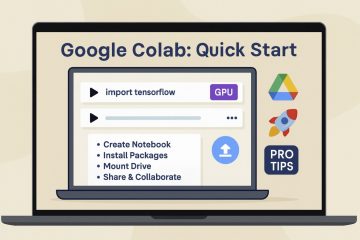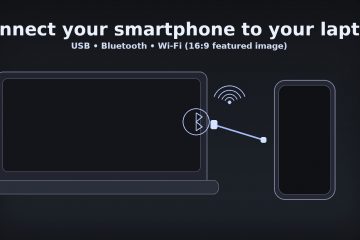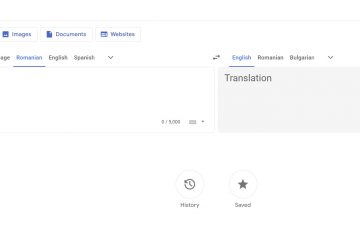Se di recente hai provato a installare Windows 11, potresti aver notato qualcosa di nuovo: Microsoft ora richiede che tu acceda con un account Microsoft durante il primo processo di configurazione, noto anche come OOBE (Out-of-Box Experience).
Con il rilascio di Windows 11 Insider Preview Build 26220.6772 (KB5065797) sul canale Dev, Microsoft ha ufficialmente rimosso le vecchie soluzioni alternative che consentivano agli utenti di ignorare i requisiti dell’account Microsoft.
Ma non preoccuparti quando sono qui. Ti guiderò attraverso tutto ciò che riguarda l’aggiornamento dell’account Microsoft nella Configurazione guidata di Windows 11. Quindi, iniziamo con la guida.
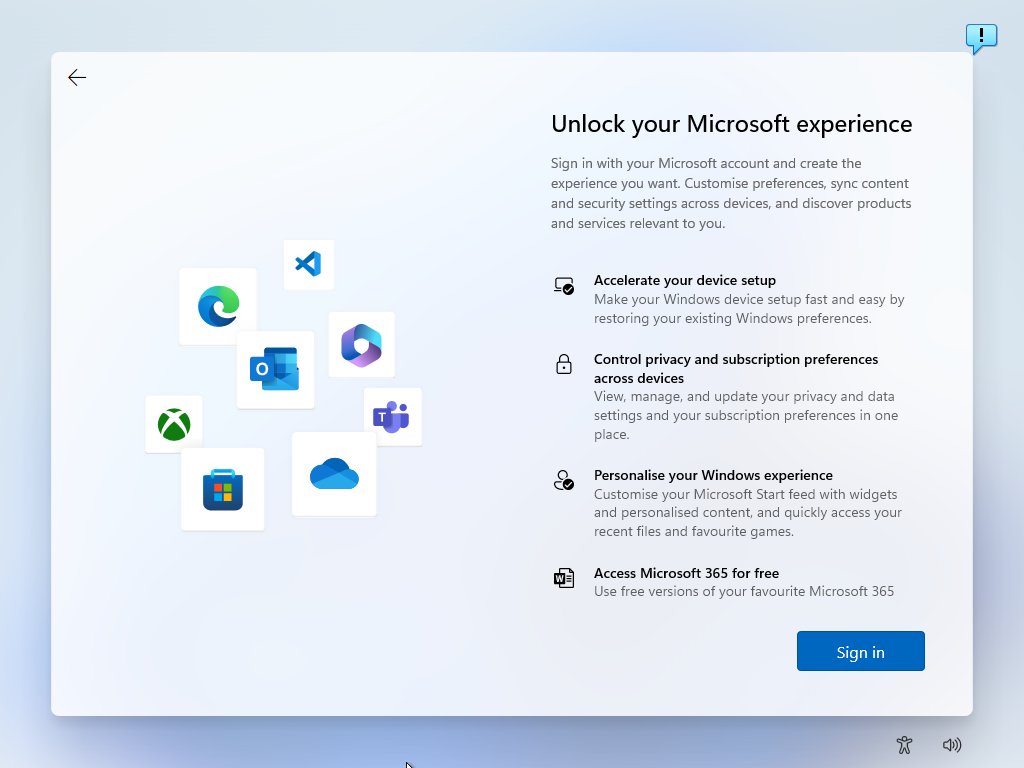
Leggi: Come ottenere aggiornamenti di sicurezza estesa (ESU) gratuiti dopo la fine del supporto di Windows 10
Tabella dei contenuti
Che cos’è Windows 11 Insider Preview Build 26220.6772?
Rilasciato: 6 ottobre 2025
Canale: Dev Canale
Pacchetto di aggiornamento: KB5065797
Le build di Microsoft Insider vengono in genere rilasciate in due modi:
Implementazioni graduali per gli Insider con l’interruttore attivato: ciò significa che gli utenti possono scegliere di ricevere le funzionalità non appena sono disponibili tramite Impostazioni > Windows Update. Implementazioni per tutti nel Dev Channel: le funzionalità e le correzioni che sono completamente pronte vengono gradualmente inviate a tutti gli utenti del Dev Channel.
La build 26220.6772 offre nuove funzionalità, miglioramenti, correzioni di bug e modifiche al modo in cui Windows 11 gestisce la configurazione della configurazione guidata da ora in poi. Molti di questi aggiornamenti mirano a migliorare la sicurezza, l’usabilità e la coerenza visiva.
Quali sono le nuove funzionalità della build 26220.6772?
Devi conoscere le nuove funzionalità fornite con il nuovo aggiornamento. Quindi, diamo un’occhiata:
1) Miglioramenti Click to Do (anteprima)
L’app Click to Do di Windows 11, ora migliorata per PC Copilot+, riceve due interessanti aggiornamenti:
Selezione oggetto immagine: passa il mouse sopra un’immagine per visualizzare in anteprima gli oggetti che possono essere selezionati individualmente. Una volta selezionati, gli oggetti possono essere copiati, incollati in altre app o utilizzati per avviare una chat con Microsoft Copilot per approfondimenti o azioni creative. Ciò aiuta ad accelerare i flussi di lavoro creativi per designer, studenti e creatori di contenuti. Conversione di unità: passa il mouse sopra i numeri con le unità (ad esempio, 2 km, 5 libbre) e una descrizione comando mostra la conversione. Il menu contestuale offre ulteriori opzioni di conversione. Le conversioni supportate includono lunghezza, area, volume, peso, temperatura e velocità. È possibile accedere a più conversioni tramite l’app Copilot, sebbene questa funzionalità non sia ancora disponibile per Windows Insider nello SEE o in Cina.
Queste modifiche semplificano le attività quotidiane, soprattutto quando si lavora con misurazioni o grafici.
2) Windows Hello Enhanced Sign-in Security (ESS)
Windows Hello ora supporta sensori di impronte digitali periferici oltre ai sensori biometrici integrati:
gli utenti possono collegare un lettore di impronte digitali esterno e seguire le istruzioni in Impostazioni > Account > Opzioni di accesso > Sicurezza di accesso migliorata per la registrazione. Ciò garantisce che anche i desktop senza sensori integrati possano utilizzare le opzioni di accesso più sicure offerte da Windows Hello. Qualsiasi feedback può essere inviato tramite Hub feedback (WIN + F) > Sicurezza e privacy > Windows Hello Fingerprint.
3) Aggiornamenti all’esperienza di installazione di Windows (OOBE)
Uno dei cambiamenti più significativi in questa build riguarda l’esperienza pronta all’uso (OOBE):
Bypass dell’account solo locale rimosso: In precedenza, gli utenti potevano ignorare i requisiti dell’account Microsoft durante la OOBE utilizzando comandi come:
oobe\bypassnro
start ms-cxh:localonly
start ms-cxh://setaddlocalonly Microsoft ha rimosso tutti i metodi noti per utilizzare Windows 11 Home senza un account Microsoft durante la configurazione iniziale. Denominazione della cartella utente predefinita: puoi comunque personalizzare il nome della cartella utente durante la configurazione: nella pagina di accesso all’account Microsoft, premi Maiusc + F10 per aprire il prompt dei comandi. Tipo:
cd oobe
SetDefaultUserFolder.cmd
Nota: gli utenti di Windows 11 Pro possono comunque utilizzare Aggiungi al dominio durante la configurazione come soluzione alternativa per ignorare temporaneamente MSA. Dopo la configurazione, è ancora possibile passare a un account locale sul desktop.
Miglioramenti alla modalità oscura di Esplora file
Windows 11 ora offre un’esperienza modalità oscura più coerente in Esplora file:
Le finestre di dialogo per copiare, spostare ed eliminare ora corrispondono al tema scuro del sistema. Anche le barre di avanzamento e le visualizzazioni dei grafici, nonché le finestre di dialogo di conferma come salta, sostituisci e selezione file, corrispondono alla modalità oscura. Le finestre di dialogo del Cestino, le finestre di dialogo per la sostituzione o l’esclusione dei file e la nuova finestra di dialogo di individuazione vengono aggiornate per la modalità oscura.
Ciò migliora la leggibilità e riduce l’affaticamento della vista per gli utenti che preferiscono la modalità oscura.
Quali sono le correzioni e gli aggiornamenti di stabilità?
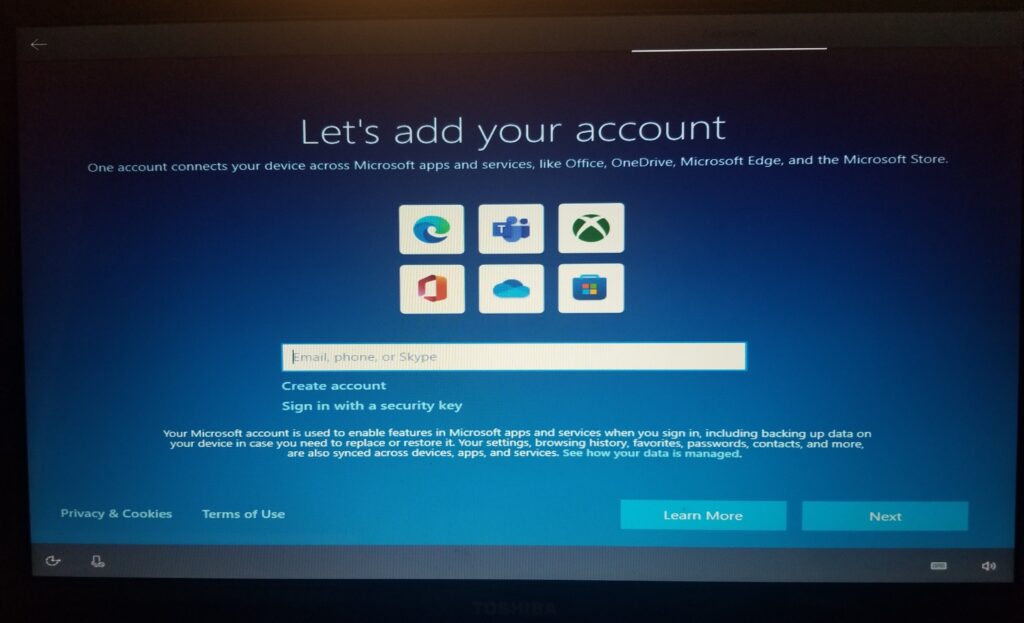
La build 26220.6772 risolve anche diversi problemi che hanno interessato le precedenti build Insider:
Correzioni generali Molteplici funzionalità che scomparsi inaspettatamente su alcuni PC Insider sono ora ripristinati. Correzioni per la barra delle applicazioni e la barra delle applicazioni per cui la barra delle applicazioni nascosta automaticamente non si nascondeva correttamente. I problemi di messa a fuoco quando si fa clic sulle miniature di anteprima dell’app sono stati risolti. Le finestre di dialogo Encrypted File System (EFS) di Esplora file ora rispondono correttamente all’aumento del ridimensionamento del testo. Sono stati risolti gli errori di anteprima della fotocamera di Windows Studio Effects per alcune webcam esterne quando si utilizzano Windows Studio Effects. Impostazioni e rete Ora vengono visualizzate le velocità di collegamento corrette per gli adattatori di rete. Altre macchine virtuali Hyper-V con TPM sui dispositivi ARM64 ora si avviano correttamente. La riproduzione di contenuti protetti per app Blu-ray, DVD e TV digitale utilizzando il rendering video avanzato con applicazione HDCP è stata corretta.
Problemi noti nella creazione di Dev Channel
Fai clic per fare: le immagini di scorrimento potrebbero essere visualizzate sul display sbagliato. Schermate di blocco e accesso: la tastiera touch potrebbe non avviarsi; la soluzione alternativa è la tastiera su schermo nel menu di accessibilità. Barra delle applicazioni e barra delle applicazioni: animazioni temporaneamente disabilitate. Ricerca: alcune ricerche potrebbero mostrare testo imprevisto invece dei risultati corretti. Controller Xbox: i controller Bluetooth possono causare problemi; questi vengono risolti disinstallando driver specifici tramite Gestione dispositivi.
Requisito account Microsoft OOBE: cosa significa
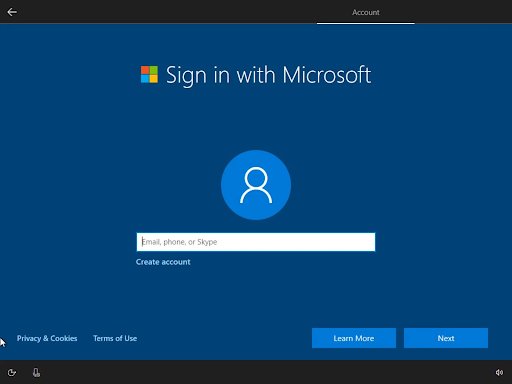
Per la maggior parte degli utenti, questo cambiamento rappresenta un cambiamento nel modo in cui Windows 11 si aspetta dispositivi da configurare:
Home edition: è necessario accedere con un account Microsoft durante la configurazione guidata. Versione Pro: puoi continuare a utilizzare Aggiungi al dominio o configurare un account locale dopo l’accesso iniziale all’account Microsoft. Perché: garantisce che tutti i passaggi di sicurezza e configurazione del dispositivo siano completati, inclusi aggiornamenti, app e funzionalità che si basano su un account Microsoft.
Anche se desideri utilizzare un account locale in un secondo momento, Windows ti consente di cambiare account dopo la configurazione:
Accedi con un account Microsoft durante la configurazione guidata. Una volta sul desktop, vai su Impostazioni > Account > Le tue informazioni > Accedi invece con un account locale. Crea il tuo nome utente e password locali. Esci e accedi nuovamente con l’account locale.
Questo metodo è il modo più sicuro per ottenere un sistema Windows 11 completamente configurato utilizzando un account locale.
Passo passo: nominare la cartella utente predefinita nella Configurazione guidata
Se desideri che la cartella utente predefinita abbia un nome personalizzato (invece di quello predefinito generato dalla tua email):
Nella pagina di accesso all’account Microsoft, premi Maiusc + F10 per aprire il prompt dei comandi. Digita i seguenti comandi:
cd oobe
SetDefaultUserFolder.cmd
Questo è un modo intelligente per personalizzare il tuo sistema seguendo i nuovi requisiti di Microsoft.
Come bypassare l’account Microsoft in OOBE Windows 11?
Solo perché Microsoft ha rimosso i vecchi trucchi OOBE non significa che non ci siano altri modi; puoi comunque utilizzare metodi alternativi per evitare un account Microsoft. Puoi ignorare l’account Microsoft nella Configurazione guidata di Windows 11 da qui.
Perché dovresti abbracciare il cambiamento
Mentre molti utenti esperti potrebbero sentirsi frustrati per la perdita di bypass dell’account locale, il ragionamento di Microsoft ha senso:
garantisce la configurazione completa del dispositivo con sicurezza e personalizzazione. Impedisce il salto accidentale di passaggi critici della Configurazione guidata. Rende funzionalità come OneDrive, Microsoft Store, Windows Hello e gli aggiornamenti immediatamente operative.
Ora non sei obbligato in modo permanente a utilizzare un account Microsoft. L’opzione di conversione desktop fornisce comunque l’accesso completo all’account locale dopo la configurazione.
Leggi di più: Il supporto di Windows 10 termina il 14 ottobre; Ecco come eseguire l’aggiornamento a Windows 11
Conclusione
Windows 11 Insider Preview Build 26220.6772 segna un cambiamento significativo nel modo in cui Microsoft gestisce l’esperienza di prima configurazione.
Se preferisci un account locale, il metodo Maiusc + F10 per denominare la cartella utente predefinita e l’opzione per passare a un account locale dopo la configurazione ti offrono flessibilità durante il soggiorno. compatibile con le ultime modifiche di Microsoft.
Quindi, questo è tutto ciò che abbiamo per te sull’account Microsoft nella Configurazione guidata di Windows 11. Ci auguriamo che questa guida ti abbia aiutato. Per maggiori informazioni, commenta qui sotto e faccelo sapere.